Uber ir mainījis sabiedrisko transportu. Veicot tikai dažus ātrus ekrāna pieskārienus, varat rezervēt savu privāto braucienu pa pilsētu. Tomēr, ja jūs nekad iepriekš neesat izmēģinājis Uber, jūs varētu būt nedaudz neizpratnē par to, kā sākt.

Par laimi, process ir tikpat vienkāršs, cik vien iespējams. Šajā rakstā mēs jums parādīsim, kā izmantot Uber.
nav aizstāvja logu 10
Kā lietot Uber pirmo reizi: lejupielādējiet un reģistrējieties
Vispirms, pirms dodaties uz jebkuru vietu ar Uber, tālrunī ir jālejupielādē un jāinstalē oficiālā lietotne — tā darbojas arī datoros, taču mobilā opcija ir ērtāka un elastīgāka, tāpēc iesakām sākt ar to. Ja izvēlaties izmantot Uber datorā, ņemiet vērā, ka brauciena laikā nevarēsit veikt nekādas izmaiņas.
- Ja jums ir Android ierīce, Uber lietotni atradīsiet vietnē Google Play veikals . Tikmēr Apple fani un iPhone bhaktas var doties uz Aplikāciju veikals un lejupielādējiet Uber no turienes.
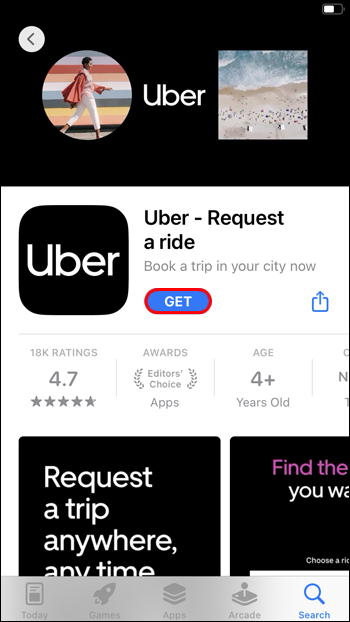
- Pagaidiet tikai dažus mirkļus, līdz lietotne tiek instalēta jūsu tālrunī (vai planšetdatorā), un pēc tam pieskarieties melnajai Uber ikonai, lai to atvērtu.
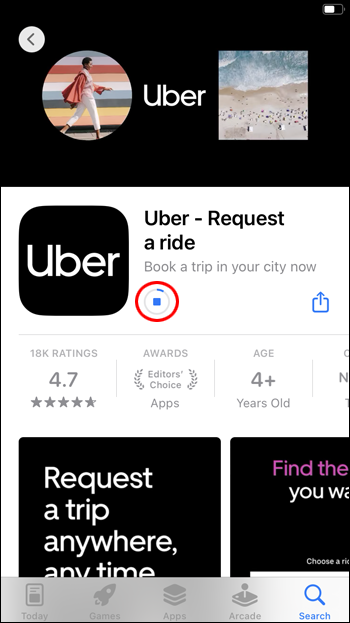
- Tā kā šī ir pirmā reize, kad strādājat ar Uber lietotni, jums būs jāizveido konts, ievadot savu personisko informāciju: vārdu, tālruni, e-pasta adresi utt.
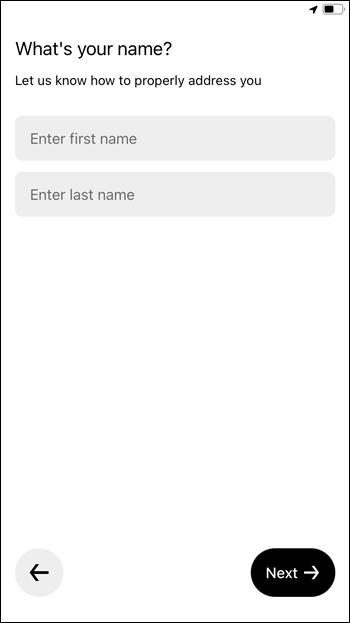
- Jums būs arī jāaizsargā savs konts ar īpaši spēcīgu paroli — mēģiniet iekļaut burtus un ciparus, lai padarītu jūsu profilu grūtāk uzlauzts.
- Kad ir ievadīta visa personiskā informācija, lietotne lūgs arī pievienot maksājuma veidu. Uber pieņem plašu maksājumu iespēju klāstu, piemēram, kredītkartes un debetkartes, kā arī digitālo maksājumu pakalpojumus, un PayPal un Venmo ir populāri daudziem lietotājiem. Vai vēlaties maksāt vecmodīgi? Uber arī ļauj iestatīt skaidru naudu kā izvēles metodi un nodot rēķinus un monētas vadītājam pēc ierašanās. Ja nevēlaties uzreiz pievienot maksājumu informāciju, varat izlaist šo darbību un atgriezties pie tās vēlāk.
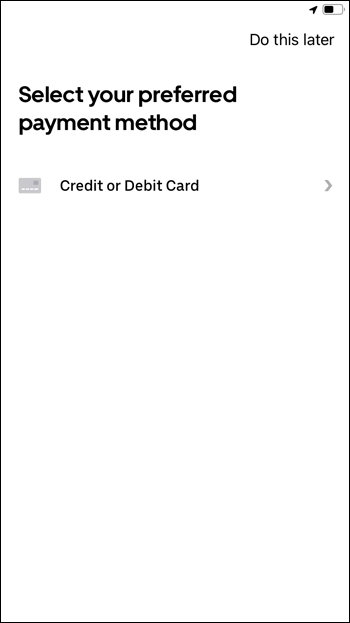
Brauciena pasūtīšana
Kad esat reģistrējies un pieteicies Uber lietotnē, ir pienācis laiks pasūtīt savu pirmo braucienu. Šeit lietas var kļūt sarežģītas iesācējiem. Taču, tiklīdz būsit sapratis pamatprocesu un veicis dažus braucienus, drīz kļūsit par Uber meistaru.
- Atverot lietotni, Uber automātiski noteiks jūsu pašreizējo atrašanās vietu, izmantojot tālruņa atrašanās vietas noteikšanas tehnoloģiju, un parādīs nelielu apkārtnes karti. Ja tas nedarbojas, iespējams, ka neesat iespējojis atrašanās vietas pakalpojumus vai arī jums ir savienojuma problēma. Noteikti ieslēdziet atrašanās vietas izsekošanu, kad vēlaties izmantot Uber.
- Ekrāna augšdaļā vajadzētu redzēt lodziņu ar nosaukumu “Kur? Pieskarieties tai un ierakstiet tās vietas adresi vai nosaukumu, kuru vēlaties sasniegt. Rakstīšanas laikā Uber sniegs jums ieteikumu sarakstu. Vienkārši pieskarieties pareizajam, tiklīdz to pamanāt.
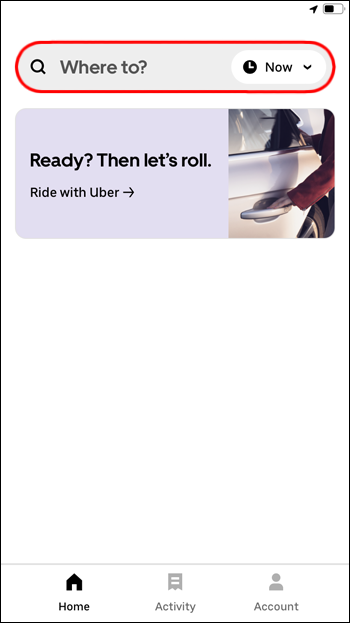
- Varat arī izmantot lietotnes iebūvēto karti. Vienkārši ritiniet apkārt ar pirkstiem un iestatiet vēlamo galamērķi, izmantojot vienkāršo piespraudes ikonu.
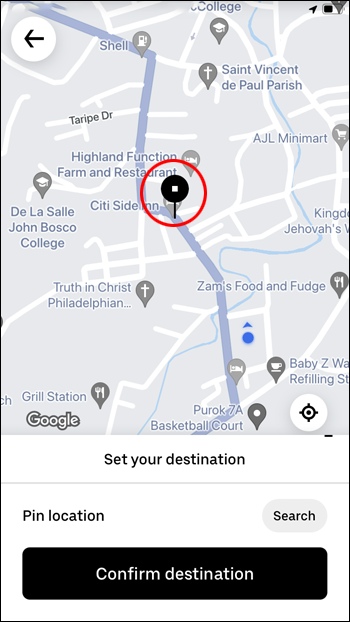
- Ja plānojat pa ceļam veikt pitstopu vai divas reizes, lietotnē pieskarieties ikonai + un ievadiet adreses informāciju citām vietām, kuras vēlaties apmeklēt. Tas ļauj jums palikt vienā automašīnā un apmeklēt vairākas galamērķiem.
Jūsu transportlīdzekļa izvēle
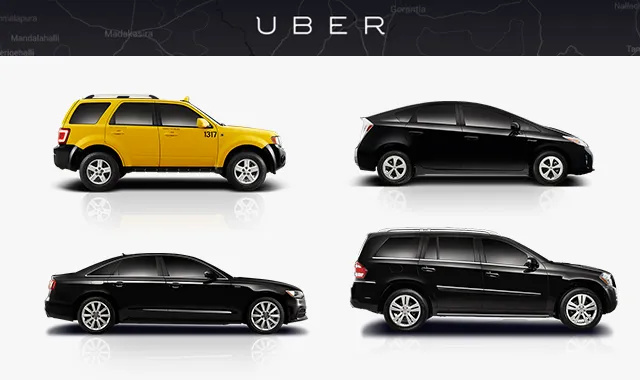
Pēc tam jums būs jāizvēlas transportlīdzekļa veids, jāpārbauda cena un jāapstiprina brauciens. Tas varētu būt nedaudz mulsinoši pirmreizējiem, jo Uber ir tik daudz braucienu veidu. Bet pēc dažiem mēģinājumiem jūs sāksit saprast atšķirības.
- UberX ir noklusējuma opcija, un tai vajadzētu būt piemērotai lielākajai daļai situāciju, tāpēc vislabāk to izvēlēties pirmajam braucienam. Vēlāk jums būs laiks uzzināt par citām iespējām.
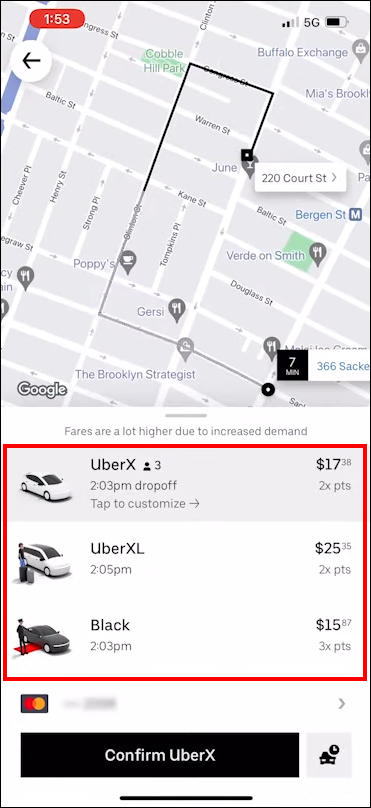
- Tomēr, ja jums ir kādas īpašas prasības (piemēram, ceļojot ar ratiņkrēslu vai mājdzīvnieku), jums būs jāpārskata saraksts un jāizvēlas piemērotākais braukšanas veids.
- Pēc transportlīdzekļa izvēles jūs redzēsiet kopējo brauciena maksu. Brīdiniet: dažās vietās Uber var sniegt tikai aptuveno, nevis precīzu cenu. Tādējādi jūs varat maksāt nedaudz vairāk, nekā gaidījāt.
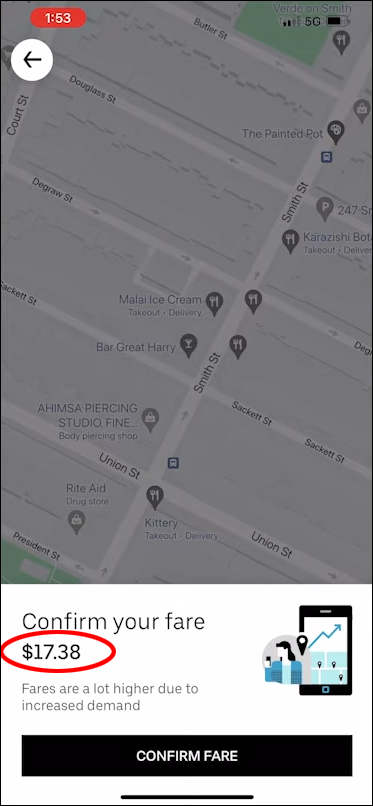
- Ja esat apmierināts ar cenu, nospiediet pogu Pieprasīt, lai apstiprinātu pasūtījumu. Jums vajadzētu arī pārbaudīt pareizo paņemšanas vietu, lai vadītājs zinātu, kur jūs savākt.
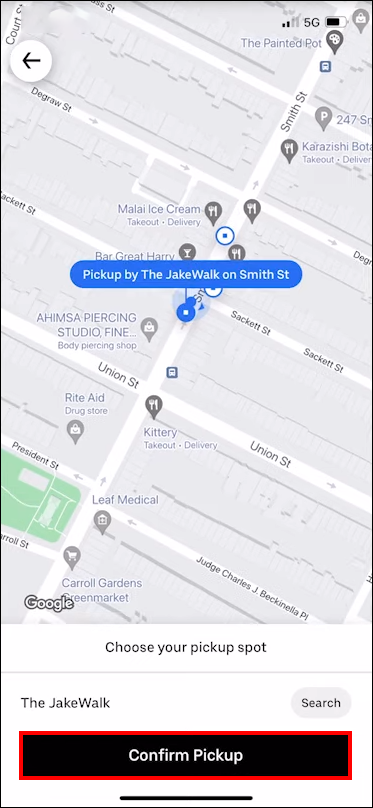
- Šajā brīdī viss, kas jums jādara, ir jāgaida, kamēr ieradīsies vadītājs (bieži vien dažu minūšu jautājums). Pa to laiku palieciet ap savākšanas zonu, jo turp dosies vadītājs. Ja jūs klīst pārāk tālu, jūs varat tos palaist garām.
Jūsu brauciena identificēšana
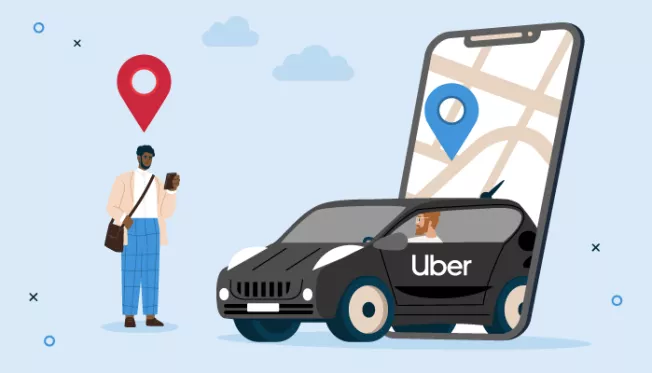
Tiklīdz jūsu vadītājs ieradīsies, jūs varēsiet iekāpt automašīnā un doties ceļā. Tomēr ir dažas lietas, kas jāpatur prātā, pirms dodaties:
- Kamēr gaidāt, varat skenēt ekrānā redzamo karti, lai izsekotu vadītāja kustībām, un lietotne Uber nosūtīs jums ping, tiklīdz viņi pietuvosies. Tas ir jūsu norādījums, lai pārliecinātos, ka atrodaties pareizajā savākšanas vietā, un sāciet skenēt ceļu, lai meklētu sava vadītāja automašīnu.
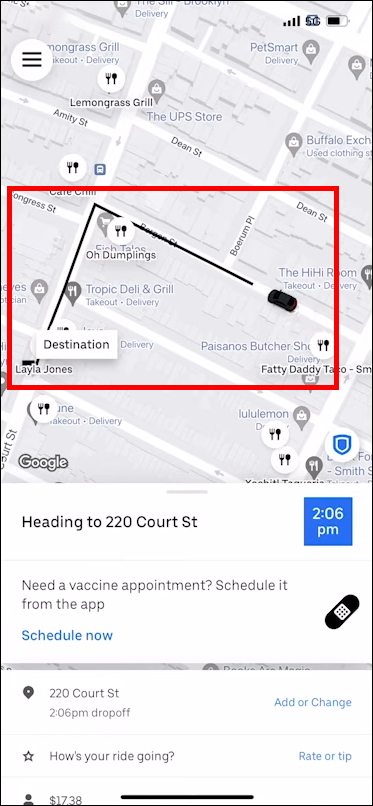
- Kad vadītājs ir ieradies, vienkārši nesteidzieties uzreiz iekāpt transportlīdzeklī. Ir ļoti ieteicams pārbaudīt vadītāja identitāti, ko varat izdarīt, izmantojot fotoattēlu un papildu informāciju, kas jums tiek parādīta lietotnes ekrānā — Uber jums pastāstīs visu par jūsu braucienu, sākot no transportlīdzekļa krāsas līdz numura zīmei, tāpēc jums nevajadzētu nepieļaut kļūdu.
- Kad esat apstiprinājis, ka brauciens ir pareizs, uzkāpiet, piesprādzējieties un izbaudiet braucienu. Ja vēlaties, varat tērzēt ar savu vadītāju vai vienkārši sēdēt un atpūsties.
- Uber izsekos visu jūsu braucienu, izmantojot GPS tehnoloģiju, sniedzot norādes vadītājam, kad tas brauc. Nav jāuztraucas par nepareiziem pagriezieniem vai komunikācijas traucējumiem.
Ierašanās galamērķī
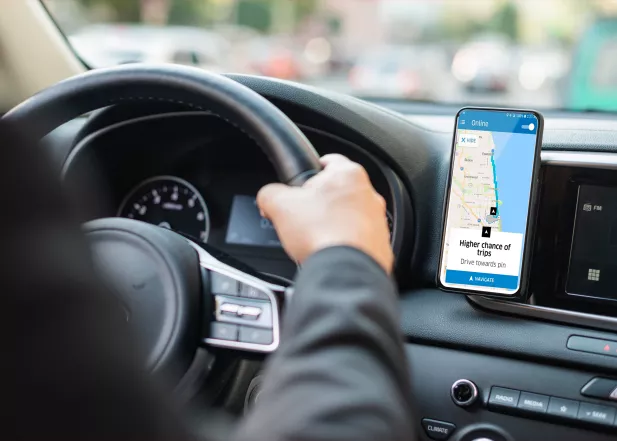
Šoferis jūs aizvedīs līdz jūsu izvēlētajai adresei. Bet kas notiks tālāk? Tālāk ir norādīta parastā procedūra, kas jāievēro, kad jūsu ceļojums tuvojas beigām.
- Pēc ierašanās maksa tiks automātiski iekasēta no tā maksājuma veida, kas jūsu kontā ir iestatīts kā noklusējuma opcija.
- Jums arī tiks lūgts novērtēt savu braucienu. Autovadītāji paļaujas uz 5 zvaigžņu vērtējumiem, lai turpinātu strādāt uzņēmumā, tāpēc vienmēr ir patīkami atstāt labu rezultātu, ja vien brauciens noritēja labi.
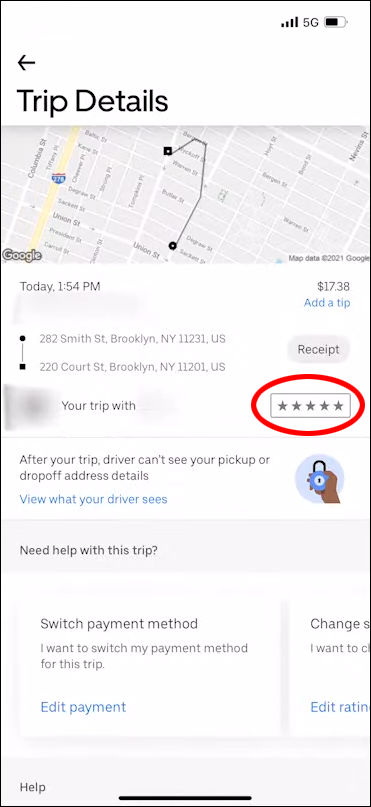
FAQ
Kā darbojas Uber?
Uber ir kā kolosāls taksometru tīkls ar automašīnām un vadītājiem visā pasaulē lielajās pilsētās, mazās pilsētās un visur pa vidu. Izmantojot pāris ātrus pieskārienus, lietotāji var pasūtīt braucienu, un autovadītājs tiks automātiski nosūtīts, lai tos paņemtu. Protams, visi autovadītāji tiek pārbaudīti drošības apsvērumu dēļ, un Uber izseko katru braucienu, izmantojot GPS, lai nodrošinātu, ka visi droši ierodas savā galamērķī. Tā ir viena no drošākajām un lētākajām alternatīvām sava transportlīdzekļa lietošanai vai sabiedriskajam transportam.
kā apskatīt savu facebook profilu kā citu
Kādi ir dažādi Uber braucienu veidi?
Sākumā Uber piedāvāja tikai vienu brauciena veidu, taču, gadiem ejot, tas ir ieviesis plašākas iespējas. Tagad mēs esam tādā vietā, kur katru reizi, atverot Uber lietotni, varat izvēlēties no daudziem braukšanas stiliem. UberX ir standarta noklusējuma pakalpojums, kas jums labi noder vairumā situāciju, taču Uber Select un Black ir lieliski piemēroti tiem, kam patīk braukt stilīgi, un ir arī citas iespējas ietaupīt naudu, piemēram, UberPool, vai braucējiem ar invaliditāti, piemēram, Uber WAV.
Cik maksā Uber?
Uber braucienu izmaksas ir atkarīgas no vairākiem faktoriem, piemēram, no jūsu izvēlētā braukšanas stila, no tā, cik tālu jūs ceļojat, vai jums ir jāapstājas un no tā, vai ir vai nav maksimālā laika. Protams, ilgs brauciens greznā automašīnā sastrēguma stundās maksās ievērojami vairāk nekā ātrs lēciens pa pilsētu ar pamata UberX.
nesaskaņas dzēst visas ziņas no lietotāja
Dodieties savā pirmajā braucienā ar Uber jau šodien!
Neatkarīgi no tā, vai vēlaties ātri un vienkārši nokļūt darbā vai ātri jābrauc pa pilsētu, lai apmeklētu zobārstu, Uber var to īstenot. Kad esat izveidojis kontu, varat ērti rezervēt savu pirmo Uber braucienu.
Vai esat iepriekš izmantojis Uber? Kāds ir tavs mīļākais braukšanas veids? Kopīgojiet savas domas komentāru sadaļā zemāk.








